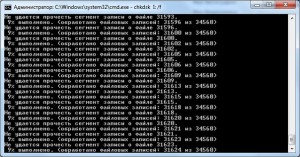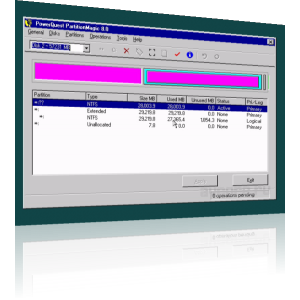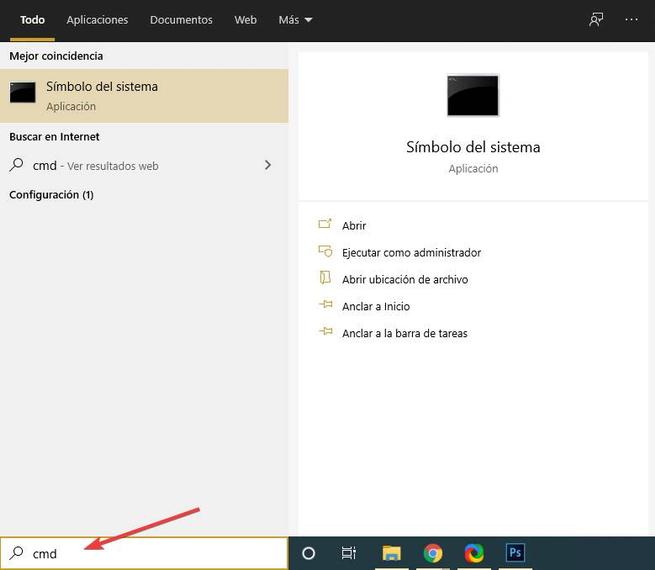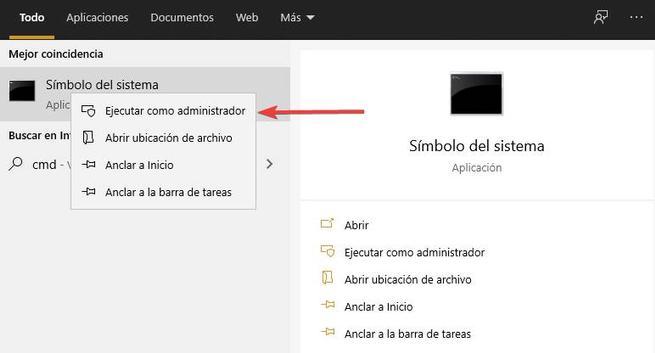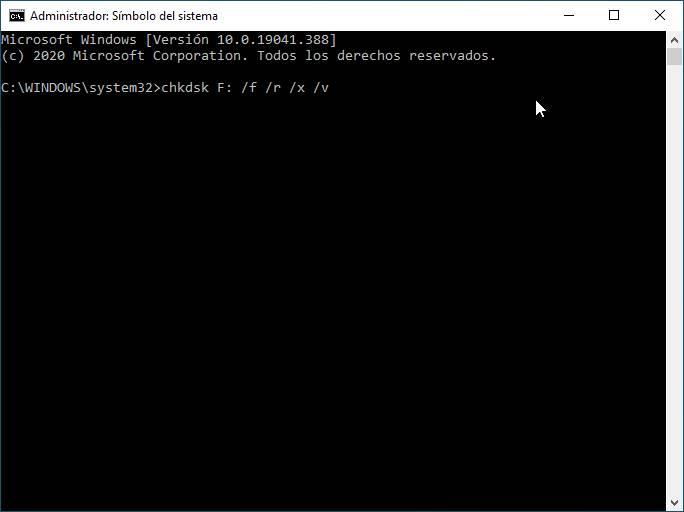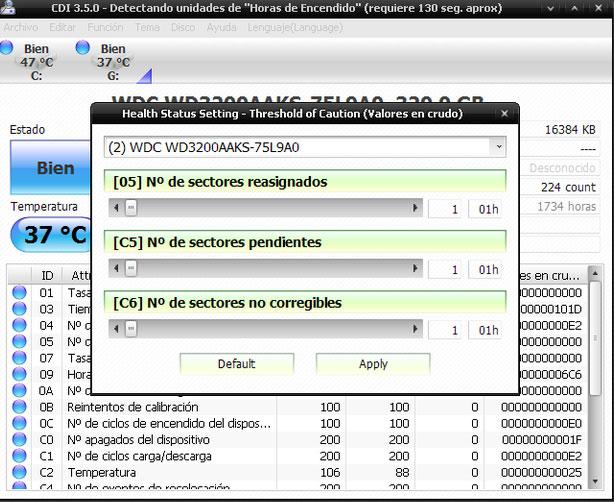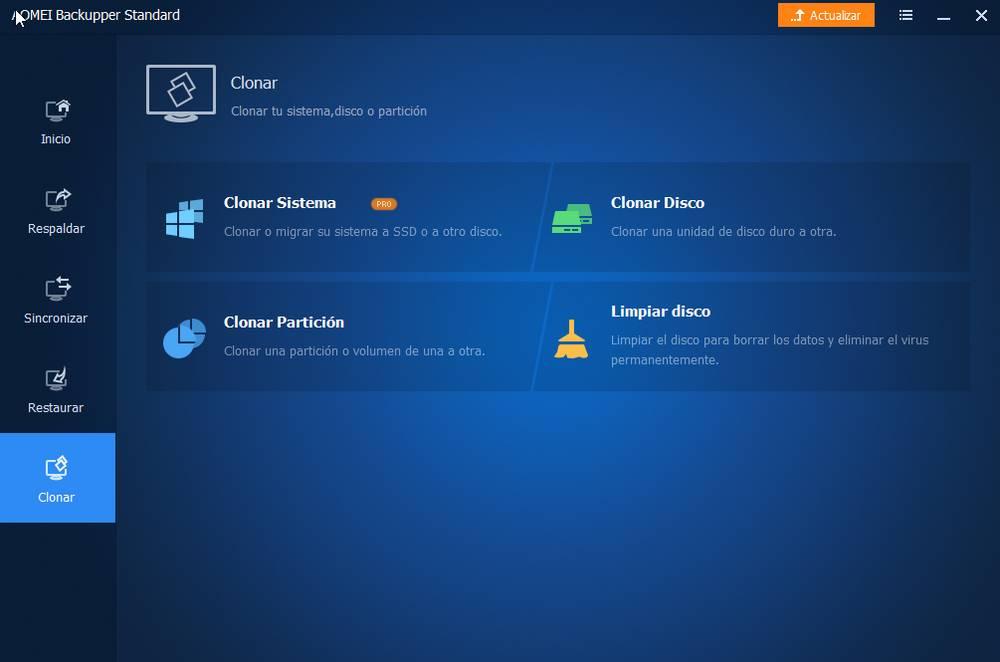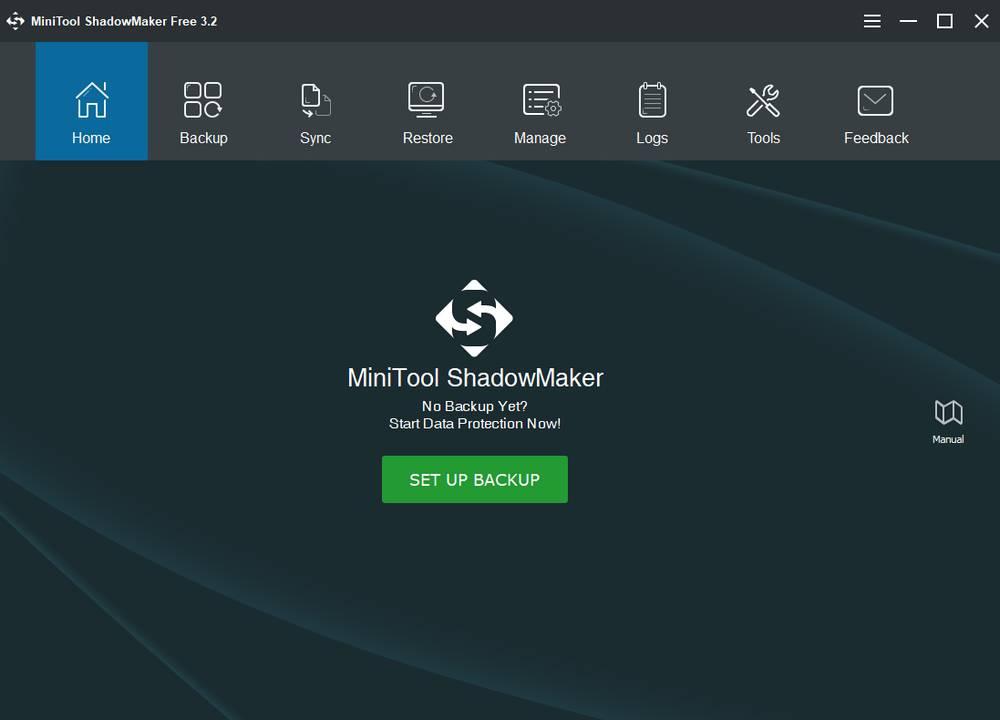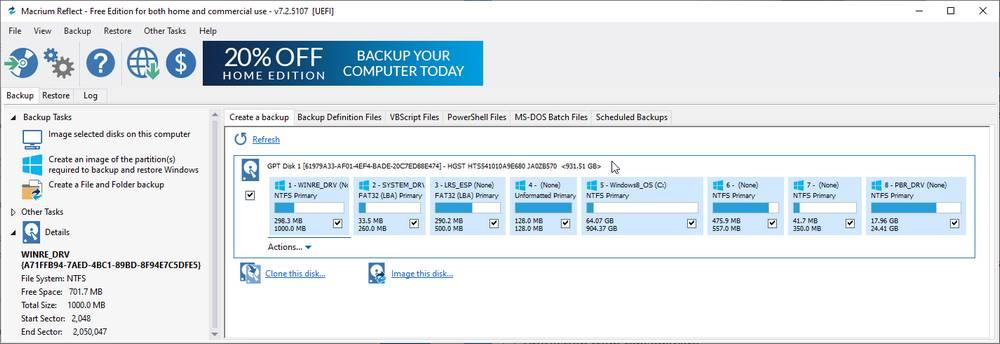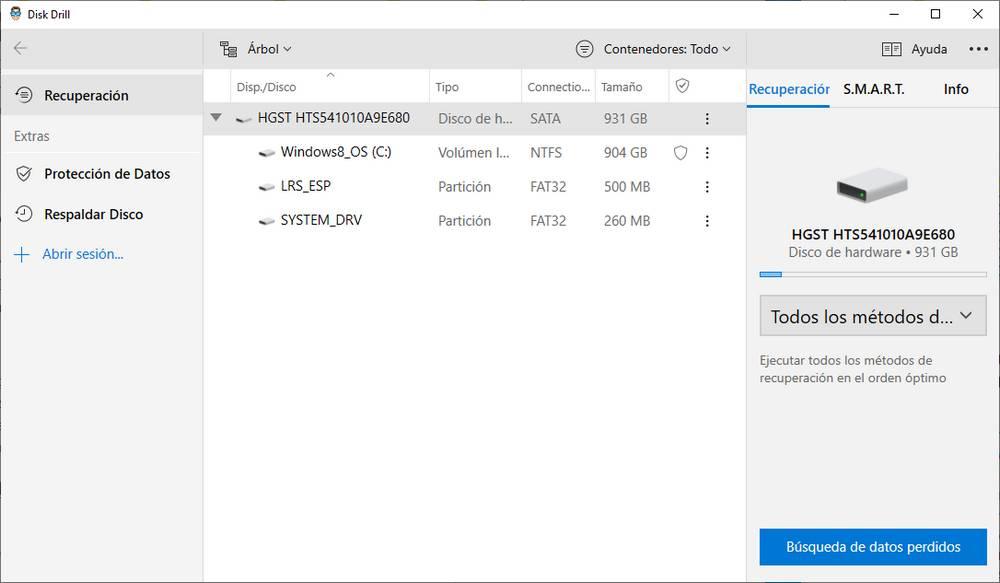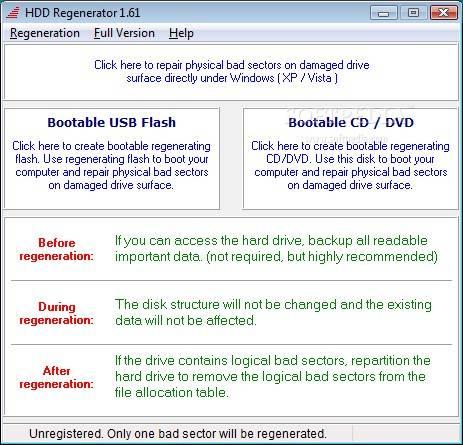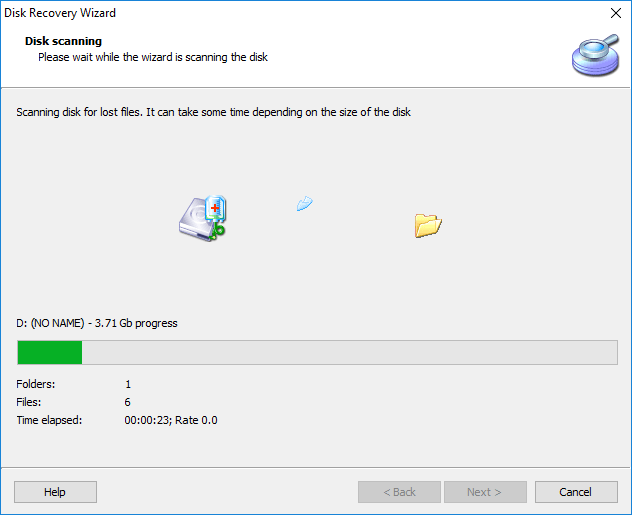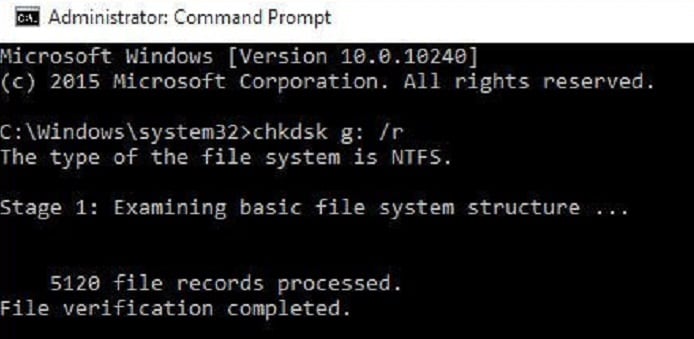File record segment is unreadable что это значит при загрузке windows 7
file record segment is unreadable что делать
Сбои в работе жесткого диска — обычное дело. Проблема в том, что случается это всегда не вовремя — а значит, что без копий важных данных, вы рискуете потерять важные файлы или документы. Не зря в дата-центрах особое внимание уделяют бэкапам на резервные HDD — это неотъемлемая часть любого, даже самого бюджетного тарифного плана у хостинг-провайдеров. Не удивительно, что самой частой причиной открытия тикетов являются именно проблема связанная со сбоями HDD.И именно по этой причине при обслуживании серверов администраторы уделяют огромное внимание целостности жесткого диска. Но что делать обычным домашним пользователям, когда нажав кнопку POWER они увидели следующие симптомы:
Симптомы, предшествующие проблеме:
1. Жесткий диск нормально определяется в BIOS
2. Windows не грузится. Вместо неё выходит окно о загрузке файлов (как-будто начинается новая установка Windows)
3. Индикатор обращения к жесткому диску постоянно горит, ни на секунду не прерываясь. Если в это время нажать клавишу «CAPS LOCK» лампочка, символизирующая о её включении, будет загораться с большой задержкой.
4. И самое главное. При проверке программой chkdsk вы будете видеть ошибку File record segment is unreadable.
File record segment is unreadable (не удается прочесть сегмент записи о файле)
Это свидетельствует о том, что на вашем жестком диске «поселились» так называемые BAD-секторы — битые, нечитаемые участки диска. Они могут появляется, как из-за естественного износа, так и в случае внешнего воздействия на жесткий диск, например, если вы уронили ноутбук или системный блок с хорошей высоты. Конечно, хочется предупредить, что процедура восстановления данных в нашем случае довольно тяжела. Не стоит пренебрегать любой возможностью воспользоваться аутсорсингом облачных систем. Использование удаленного сервера www.smoff.ru, в принципе, лишает вас головной боли по сохранности данных — это дело ляжет на плечи технических специалистов. Очень удобно использовать облачные сервера для бэкапов — они будут доступны из любой точки земного шара, где есть интернет.
Программные комплексы для полу/автоматической диагностики и восстановления файлов.
ВНИМАНИЕ! Ведущие специалисты по Data Recovery не рекомендуют самостоятельно восстанавливать данные в случае их высокой ценности. Использование этого способа оправдывает себя только в случае легких неисправностей, т.к. «авторекавери» программы могут только испортить восстановление файлов.
Для восстановления информации принято использовать продукцию фирмы Acronis. Например, Acronis True Image Boot Cd может помочь в копировании информации с проблемного диска на внешний HDD.
HDD Tools LiveCD
Жесткий диск не определяется/его не видит BIOS
Если жесткий диск не определяется в системе (BIOS) или его не «видят» программы для диагностики, то лучшим способом будет его подключение к другому ПК/ноутбуку через специальный SATA/IDE-переходник
Сегодня, при запуске (после летающих огоньков), Windows неожиданно запустил CHKDSK. Оставил компьютер на пару минут, за это время CHKDSK выдал такое:
CHKDSK is verifying files (stage 1 of 3).
Deleting corrupt attribute record (128, «»)
from file record segment 30218.
Deleting corrupt attribute record (128, «»)
from file record segment 56152.
Deleted corrupt attribute list entry
with type code 128 in file 392968.
Deleting corrupt attribute record (128, «»)
from file record segment 14655.
Deleting corrupt attribute record (128, «»)
from file record segment 15386.
437248 file records processed. File verification completed.
Deleting orphan file record segment 14655.
Deleting orphan file record segment 15386.
183 large file records processed.
0 bad file records processed.
2 EA records processed.
265 reparse records processed.
Дальше пошел второй этап, там он удалил некоторые файлы *.tmp.
Интересный факт: компьютер работал уже включен довольно долго, решил перезагрузить после того, как перестали открываться некоторые файлы с исходниками. Notepad++ говорит что файл открыт в другой программе, блокнот — доступ запрещен.
Вопрос: хард скоро умрет? Бежать все бекапить? Вообще это ноутбук, и он еще на гарантии, есть ли смысл идти в гарантийный сервис? Они же не найдут ничего, скажут что сейчас все работает.
Senmuth
Active Member
— ХР не видит один из физических дисков.
точнее после того, как копировал на один из них инфу, он перестал определяться.
— жесткий диск поделен на 4 лог. (сигейт 120 гиг), висит один на отдельном шлейфе,ide. Системный хард висит с ДВД на другом шлейфе на sata. второй шлейф sata — другой двдпривод.
XP sp2
— жв БИОСЕ — виден, в оборудовании компа — виден (периодически)
не виден — в эксплорере (только иногда, но зайти на диски не возможно) и сам комп жутко тормозит. И один из логических — определялся нормально, даже удалось скопировать часть информации, пока не пропали из виду ХР.
— при загрузке (уж десятки раз) начинается проверка, только если диск определяется при загрузке, сначала было вот это File record segment X is unreadable (на от 6 до 29 тыщ. сегментов), потом вот это Insufficient disk space to hotfix unreadable file, только намного медленно процесс шел..
— жПосоветовали полечить Р-Студио, стал сканировать диск (многие сектора не удавалось прочесть), но после того как ХР вдруг *потеряла* диски, прога тоже перестаала видеть.
— через несколько загрузок, опять вроде появились в эксплорере, но потом пропали.
— на харде около 80 гиг информации.
— я не могу полечить хард, потому что он пропадает из видимости.
в менеджере дисков — они все видны и как написано в порядке.
чем можно стабильно видеть диск, чтобы его полечить и чтобы спасти данные?
ставлю на другой комп — тоже самое.
спасибо.
Не удается прочитать сегмент записи файла: решение
Эта проблема вызвана повреждением секторов жесткого диска. Восстановить их невозможно, поэтому мы должны сосредоточиться на правильной диагностике жесткого диска, создании резервной копии наших данных и попытках их восстановления. Как только эти ошибки начинают появляться на жестком диске, они могут продолжаться до тех пор, пока жесткий диск не будет полностью поврежден или станет неузнаваемым. Windows.
Диагностика жесткого диска, требование локализации проблемы
Сканирование с помощью CHKDSK, вариант Windows 10
CHKDSK легко доступен. Вам просто нужно ввести » CMD »В поле поиска на панели запуска, и он появится как первый вариант. Это важное требование, чтобы запускать его с разрешениями системного администратора.
chkdsk [диск]: / [параметр]
Контролируйте свой жесткий диск с помощью приложений, предлагаемых производителями
Независимо от вашего жесткого диска, вы можете использовать CrystalDiskInfo
«Невозможно прочитать сегмент журнала файла» не обнадеживает, поэтому хорошо иметь бесплатные инструменты анализа, которые мы можем использовать с любым жестким диском, независимо от его происхождения.
Если сомневаетесь, клонируйте жесткий диск
Как мы уже сказали » Сегмент файловой записи не читается »Обычно является первым предупреждением о будущих проблемах. Чтобы мы не потеряли всю информацию на жестком диске в один прекрасный день, желательно сделать резервную копию, как только появится эта ошибка.
Если в этой ситуации файлы не повреждены, а проблема заключается в физическом диске вашего жесткого диска, вы можете выбрать между копированием файлов на другое устройство или клонированием накопителя. Вот три программы, которые ускорят этот процесс.
AOMEI Backupper Standard, клонируйте и восстанавливайте с легкостью
Бесплатная версия этой платной программы будет достаточной, чтобы вы могли насытиться ею дома. Интерфейс очень хорошо организован, его использование очень интуитивно понятно, и он также на испанском языке. После установки вы можете клонировать свой жесткий диск и восстановить быстро и без ошибок.
MiniTool ShadowMaker, два в одном
Преимущество этой опции, предлагаемой MiniTool, заключается в том, что при одной загрузке мы получим две программы. Первый, ShadowMaker, нам понадобится для создания резервная копия нашего жесткого диска. Второй, Partition Wizard, поможет нам позже, когда мы попытаемся восстановить данные с нашего жесткого диска.
Как и все приложения MiniTool, существует бесплатная версия, которая, хотя и ограничена, позволяет адекватно использовать ее в соответствии с нашими потребностями. Насколько нам известно, мы не сможем запланировать календарь копирования или удаленно управлять жестким диском, но для периодического использования это более чем необходимо.
Macrium Reflect, копируйте быстрее благодаря эксклюзивной технологии
Главное достоинство этой программы в том, что в ней есть особая технология, которая, как они утверждают, ускоряет процесс клонирования вашего жесткого диска. Кроме того, по сравнению с предыдущими параметрами Macrium Refelet позволяет клонировать образ вашей системы, что может быть полезно в других ситуациях.
Восстановление данных
После того, как мы оценим наш жесткий диск на предмет обнаружения проблемы и клонируем его для защиты файлов, мы попытаемся восстановить их. Хотя любой из этих трех инструментов может помочь нам и решить проблему, диск, на котором отображается предупреждение » не может прочитать сегмент журнала файла ”Не является надежным диском, поэтому лучше заменить его как можно скорее.
Disk Drill, самый популярный
Это восстановление нескольких устройств (ПК, HDD / SSD, Карты USB, SD / CF или мобильный) является самой популярной программой для этой цели. Хотя он платный, он предлагает бесплатную и ограниченную версию, с помощью которой вы можете восстанавливать файлы размером до 500 МБ.
HDD Regenerator, восстановление и анализ
В течение тридцати дней мы сможем использовать пробную версию этой функциональной программы. У этого продукта много преимуществ: он прост в использовании, он обнаруживает проблемы с жестким диском и позволяет получить доступ к файлам, которые ранее были у нас запрещены.
DiskInternal Partition Recovery, просто и функционально
С помощью этой программы восстановить потерянные данные и разделы стало проще. Хотя это платная программа, она включает ознакомительную версию, с помощью которой мы можем спасти наши файлы и спасти ситуацию. Основная характеристика этого варианта заключается в том, что он уделяет внимание разделам и имеет специальные инструменты для их восстановления.
Исключите физические сбои на жестком диске
Жесткий диск, как и любой другой компонент ПК, имеет материальный компонент, о котором мы не должны забывать. Возможно, проблема с нашим запоминающим устройством связана с физической ошибкой, а не с ошибкой компьютера. Эти маленькие подсказки могут вам помочь. Обращайтесь с ними осторожно, потому что если держать диск руками, он может оказаться совершенно бесполезным. Не забывайте, что ваш жесткий диск всегда должен быть полностью холодным, прежде чем прикасаться к нему.
Если у вас два совершенно одинаковых внешних жестких диска, вы можете открыть защитные крышки и поменять их местами. Таким образом, вы можете исключить, что проблема заключается в неисправностях, таких как цепи или источник питания.
Иногда головки дисков могут застревать на пластинах, где находится информация. Вы можете попробовать переставить диски или немного сдвинуть их.
deleting orphan file record segment что это
Насколько я понял по комментариям выше — система не загружается в обычном режиме. Виной тому ошибки на втором диске + часть системных папок пользователя перенесена на второй диск(папки Загрузки, Мои документы и т.д.). В любом случае надо запустить проверку диска и исправить ошибки!
Вариант 1: загрузить систему в безопасном режиме нажав при загрузке F8 и выбрав безопасный режим. Входить надо от имени административной учётной записи. Далее — через свойства диска в сервисах запускаем проверку всех дисков(в идеале — выставив все галочки). Системный диск придётся запланировать при загрузке(просто согласиться с пунктом меню).
Вариант 2: Загрузить компьютер с загрузочной флешки или CD/DVD-диска, имеющего средства восстановления системы. Например с установочного диска с Windows 7(после выбора языка и клавиатуры вместо кнопки Установка выбрать необходимые утилиты и запустить средство восстановления запуска или проверку дисков).
Вариант загрузки встроенной учётной записи Администратор не рассматриваю т.к. у многих она отключена из соображений безопасности плюс кто-то не указал версию своей Windows(а может стоит Linux?!)!
Сбои в работе жесткого диска — обычное дело. Проблема в том, что случается это всегда не вовремя — а значит, что без копий важных данных, вы рискуете потерять важные файлы или документы. Не зря в дата-центрах особое внимание уделяют бэкапам на резервные HDD — это неотъемлемая часть любого, даже самого бюджетного тарифного плана у хостинг-провайдеров. Не удивительно, что самой частой причиной открытия тикетов являются именно проблема связанная со сбоями HDD.И именно по этой причине при обслуживании серверов администраторы уделяют огромное внимание целостности жесткого диска. Но что делать обычным домашним пользователям, когда нажав кнопку POWER они увидели следующие симптомы:
Симптомы, предшествующие проблеме:
1. Жесткий диск нормально определяется в BIOS
2. Windows не грузится. Вместо неё выходит окно о загрузке файлов (как-будто начинается новая установка Windows)
3. Индикатор обращения к жесткому диску постоянно горит, ни на секунду не прерываясь. Если в это время нажать клавишу «CAPS LOCK» лампочка, символизирующая о её включении, будет загораться с большой задержкой.
4. И самое главное. При проверке программой chkdsk вы будете видеть ошибку File record segment is unreadable.
File record segment is unreadable (не удается прочесть сегмент записи о файле)
Это свидетельствует о том, что на вашем жестком диске «поселились» так называемые BAD-секторы — битые, нечитаемые участки диска. Они могут появляется, как из-за естественного износа, так и в случае внешнего воздействия на жесткий диск, например, если вы уронили ноутбук или системный блок с хорошей высоты. Конечно, хочется предупредить, что процедура восстановления данных в нашем случае довольно тяжела. Не стоит пренебрегать любой возможностью воспользоваться аутсорсингом облачных систем. Использование удаленного сервера www.smoff.ru, в принципе, лишает вас головной боли по сохранности данных — это дело ляжет на плечи технических специалистов. Очень удобно использовать облачные сервера для бэкапов — они будут доступны из любой точки земного шара, где есть интернет.
Программные комплексы для полу/автоматической диагностики и восстановления файлов.
ВНИМАНИЕ! Ведущие специалисты по Data Recovery не рекомендуют самостоятельно восстанавливать данные в случае их высокой ценности. Использование этого способа оправдывает себя только в случае легких неисправностей, т.к. «авторекавери» программы могут только испортить восстановление файлов.
Для восстановления информации принято использовать продукцию фирмы Acronis. Например, Acronis True Image Boot Cd может помочь в копировании информации с проблемного диска на внешний HDD.
HDD Tools LiveCD
Жесткий диск не определяется/его не видит BIOS
Если жесткий диск не определяется в системе (BIOS) или его не «видят» программы для диагностики, то лучшим способом будет его подключение к другому ПК/ноутбуку через специальный SATA/IDE-переходник
Сегодня, при запуске (после летающих огоньков), Windows неожиданно запустил CHKDSK. Оставил компьютер на пару минут, за это время CHKDSK выдал такое:
CHKDSK is verifying files (stage 1 of 3).
Deleting corrupt attribute record (128, «»)
from file record segment 30218.
Deleting corrupt attribute record (128, «»)
from file record segment 56152.
Deleted corrupt attribute list entry
with type code 128 in file 392968.
Deleting corrupt attribute record (128, «»)
from file record segment 14655.
Deleting corrupt attribute record (128, «»)
from file record segment 15386.
437248 file records processed. File verification completed.
Deleting orphan file record segment 14655.
Deleting orphan file record segment 15386.
183 large file records processed.
0 bad file records processed.
2 EA records processed.
265 reparse records processed.
Дальше пошел второй этап, там он удалил некоторые файлы *.tmp.
Интересный факт: компьютер работал уже включен довольно долго, решил перезагрузить после того, как перестали открываться некоторые файлы с исходниками. Notepad++ говорит что файл открыт в другой программе, блокнот — доступ запрещен.
Вопрос: хард скоро умрет? Бежать все бекапить? Вообще это ноутбук, и он еще на гарантии, есть ли смысл идти в гарантийный сервис? Они же не найдут ничего, скажут что сейчас все работает.
4 Methods to Fix File Record Segment is Unreadable
If you are looking for solutions to fix file record segment is unreadable issue, this post is exclusively for you. Here, we will walk you through all the possible fixes for this problem.
Theo Lucia
Sep 16, 2021 • Filed to: Recover Files • Proven solutions
If you encounter the error message saying “file segment is unreadable” on Windows PC, you should not overlook this error. It is not like the other small errors you encountered on your system. It is far more serious, and if the error is not fixed as soon as possible, you can end up losing all of your hard drive data. So, continue reading as this post will help you understand what is a file record segment, how to fix it and more.
Part 1: What is File Record Segment?
File Record Segment (FRS) is a file system that stores information (such as file name, type, date, physical address and more) about files on internal and external drives, laptop, SSDs, etc.
NTFS file systems store these records in MFT (Master File Table), and FAT keep them in FAT (Fat Allocation Table).
When the operating system (OS) needs access to a file, it then first performs a scan on the file system table for the file record. After that, it reads the file’s physical address and then reaches an actual location on the hard drive in order to read the data.
Part 2: Why Does вЂFile Record Segment is Unreadable’ Error Appear?
Bad sectors lead to file record segment unreadable error that you encounter upon execution of CHKDSK scan. Also, Windows may automatically perform a CHKDSK scan during the system startup if it finds any inconsistency or drive errors.
If you don’t know, bad sectors are a group of storage blocks on the hard drive which gets defected and fail to react to any read or write operation. Thus, when a block or sector where a file record is stored goes bad, then the file segment becomes unreadable. Moreover, this can occur with both internal as well as external hard drives.
Part 3: What happens when a File Record Segment becomes Unreadable?
The CHKDSK file record segment is unreadable on Windows 10/7 is a sign of a failing drive, and presents a significant risk to the data stored on the hard drive. When Windows fail to read or find the file record in the file system table, accessing the data becomes impossible.
Moreover, when numerous file record segments become unreadable because of bad sectors, a drive may get damaged and become RAW/unrecognized by Windows PC.
Part 4: How to Fix File Record Segment is Unreadable?
Once knowing what is a file record segment, why, and what happens after the error, you certainly are familiar with the error. After going through the above guide, it is now time for you to know all possible solutions to get rid of this annoying problem. So, below are the four recommended fixes you can try to resolve the error on your Windows 7/10 PC.
Method 1. Run A CHKDSK Command
A CHKDSK is an in-built command-line tool in Windows to inspect the integrity of drives. It examines drives and fixes common errors. Here’s how to run the CHKDSK command for the file record segment is unreadable fix on Windows 7/10.
Step 1: Launch the command prompt window on your system as an administrator. To do so, enter “cmd” in Search and then choose “Run as administrator”.
Step 2: Enter “chkdsk g:/r” (where g is the drive letter that have unreadable file segment issue) in CMD.
Step 3: Finally, hit “Enter”.
Let the CHKDSK process to complete and see if this method resolved the error.
Method 2. Connect Your Hard Disk to Another Computer
If the above method does not help you fix the CHKDSK file record segment is unreadable error, connect your hard drive to another working computer and copy your data. When another computer detects the hard drive, it will display as an additional drive in “This PC/My Computer”. Do not forget to copy your data (if the hard disk is not too much damaged) onto a working hard disk or external drive.
This method is highly recommended when your drive is damaged logically or physically. In case you are having trouble connecting a hard drive to another computer, take the assistance of an experienced technician.
Method 3. Using a Data Recovery Tool
Here are the steps you need to follow to recover the files from a drive showing CHKDSK file record segment is unreadable error message.В To commence the process of file recovery, download and install the Recoverit on your computer.
Step 1: Choose a location
Choose the target drive with the file record segment unreadable issue under the “Hard Disk Drives” tab and hit the “Start” button to commence the scan process on the selected location.
Step 2: Scan the selected location
The tool will perform an all-around scan, and it will take a while to complete the process.
Step 3: Recover lost data
After the successful scan, you will be able to see the recovered files. Preview them if you would like to. Finally, choose the files you want to rescue and hit the “Recover” button.
Method 4. Clone Your Hard Drive
When facing CHKDSK file record segment is unreadable error, you can also clone your hard drive to a new one to save your data. In case the data is still intact, you will be able to clone them with ease. However, it does not imply that you will be able to save all of your files and data. As for drive cloning, it implies that forming an exact same copy of the target drive. After cloning, you will be able to view data.
To get the job done, you need a new drive and reliable drive cloning software. You can easily find many great disk cloning tools online to help clone your hard drive without any hassle.
The Bottom Line
This post demonstrated all the plausible solutions you can try to fix the CHKDSK file record segment is unreadable on Windows 10/7. If you end up losing any data, Recoverit data recovery is always here to help you. Using this tool, you can easily retrieve all the deleted or lost data from the hard drive showing file segment unreadable message error.
People Also Ask
How do I fix an unreadable file?
It is common to encounter a “file or directory is corrupted and unreadable” message error. There are many ways to fix an unreadable file, including using the built-in Windows command-line tool to check and fix repair file system error.
Why are my files unreadable?
There are many possible causes behind why your files become unreadable. It includes FAT or MDT gets damaged, the drive is under malware attack, presence of bad sectors on the drive, and ejecting the drive from the system in an improper way.
Which is better CHKDSK R or F?
CHKDSK R command can detect and resolve any errors on the drive. On the other hand, CHKDSK F can detect and find the bad sectors on the target drive and restore the readable data from the bad sectors. So, which is better? Well, it depends on the drive error types you encounter. Nevertheless, CHKDSK R also implies that CHKDSK F is run, but vice versa is not applicable. Therefore, you can run the CHKDSK R command only as it includes the CHKDSK F function as well.
But you should keep in mind that you do not have to run a CHKDSK R command unless you suspect the target drive has physically bad sectors. For instance, to fix file record segment unreadable error that occurs due to bad sectors, the CHKDSK R command is recommended.